1. 确认IP地址格式正确
错误原因:IPv4地址应为四段数字(如 `192.168.0.1`),但输入的 `192.168.0.1.1` 多了一个 `.1`,属于格式错误。
解决方法:
尝试 ` 或 `)。
查看路由器背面标签或说明书,确认正确的管理地址。
2. 检查网络连接
可能问题:未连接到目标路由器的Wi-Fi或有线网络。
操作步骤:
1. 确保设备已连接到路由器的网络(Wi-Fi或网线)。
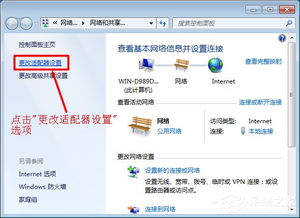
2. 尝试禁用并重新启用网络适配器(Windows:网络设置 > 更改适配器选项)。
3. 如果是无线连接,靠近路由器并避免信号干扰。
3. 验证访问方式
正确方法:
在浏览器地址栏输入 `)。
避免使用 ` 或附加端口(除非手动配置过)。
浏览器问题:
清除浏览器缓存或尝试无痕模式(如Chrome的Ctrl+Shift+N)。
更换浏览器(Firefox、Edge等)测试。
4. 检查IP配置
步骤(以Windows为例):
1. 打开命令提示符(Win+R → 输入 `cmd`)。
2. 输入 `ipconfig`,找到“默认*”地址(即路由器IP)。
3. 若默认*非 `192.168.0.1`,使用实际显示的地址访问。
手动设置IP(可选):
进入网络设置 → 手动分配IP(如 `192.168.0.2`),子网掩码 `255.255.255.0`,* `192.168.0.1`。
5. 排除防火墙/安全软件干扰
暂时关闭防火墙(Windows Defender、第三方安全软件)。
禁用VPN或代理服务,确保直接连接本地网络。
6. 重启路由器
拔掉路由器电源,等待30秒后重新插电。
等待2-5分钟让路由器完全启动,再尝试访问。
7. 恢复路由器出厂设置
操作:用针长按路由器背面的Reset孔(约10秒),直到指示灯闪烁。
注意:此操作会清除所有配置(Wi-Fi名称、密码等),需重新设置路由器。
8. 硬件故障排查
尝试用网线直接连接路由器与电脑,排除无线问题。
更换网线或尝试不同设备(手机、平板)访问。
若仍无法解决,可能是路由器故障,联系厂商或更换设备。
最可能的解决方案:
输入正确的路由器IP(如 `192.168.0.1` 或 `192.168.1.1`),确保设备连接到同一网络,并通过浏览器直接访问。若仍无效,重启路由器或检查IP配置。
如果问题持续,建议参考路由器手册或联系网络服务提供商进一步协助。


